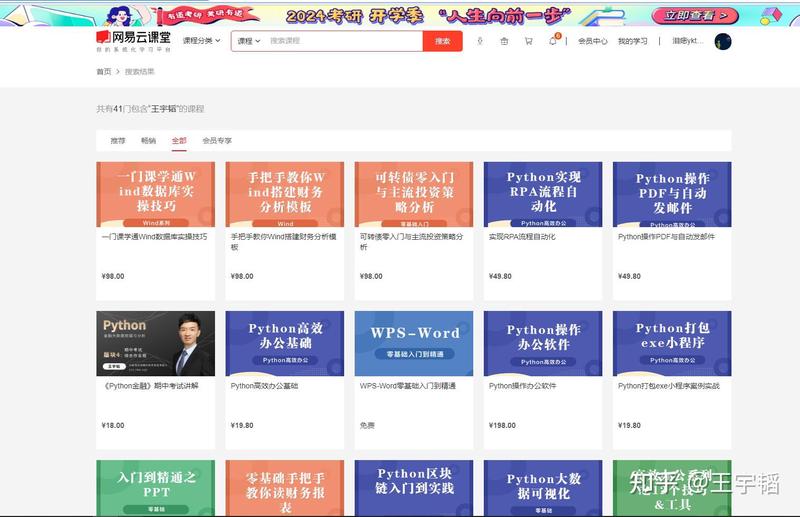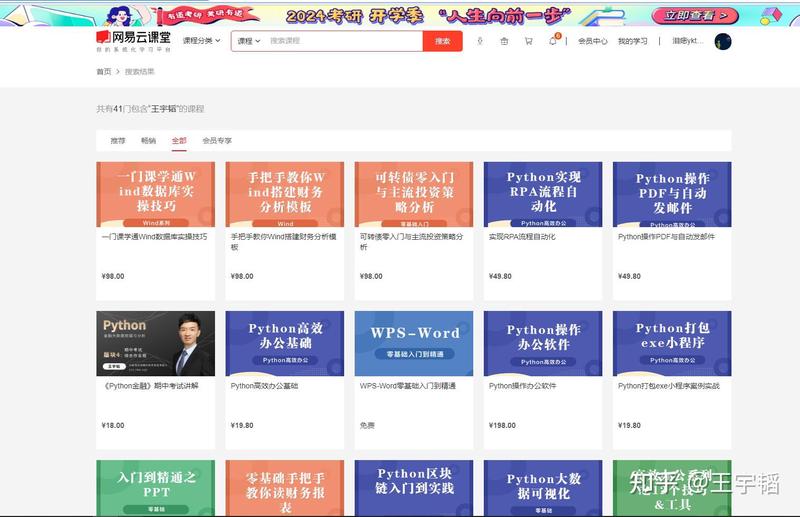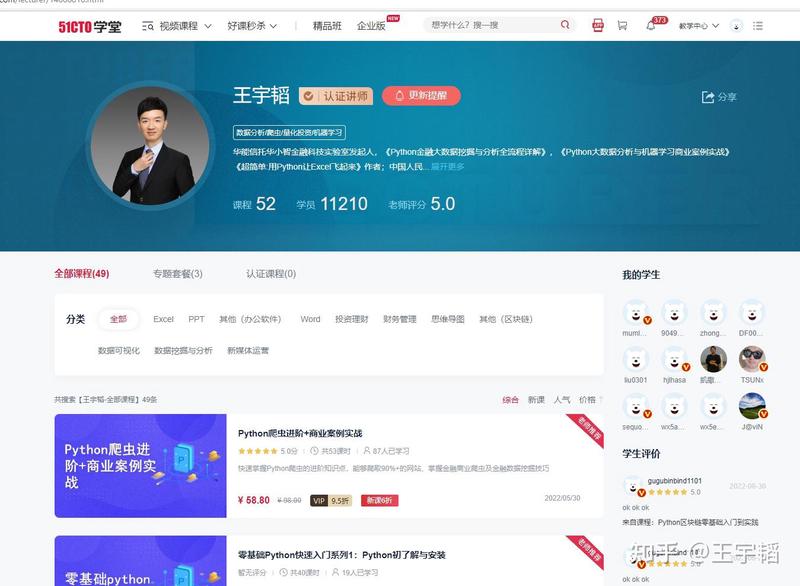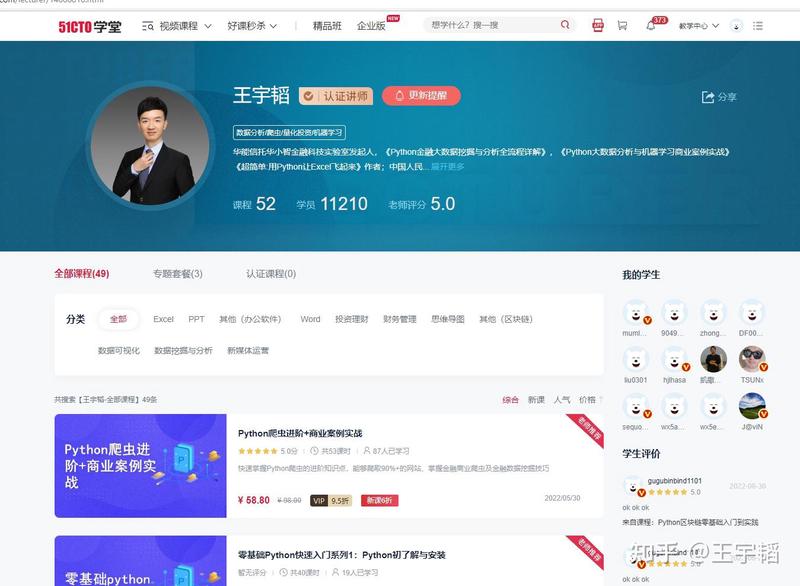Excel使用技巧之Excel VBA零基础入门到精通-VBA常用语句
第三讲:VBA常用语句
首先编写代码时,我们要打开VB编程界面,并新建一个模块,右击左侧的Excel对象,在下拉菜单的插入菜单中选择模块插入,在新建的模块中即可进行代码的编写
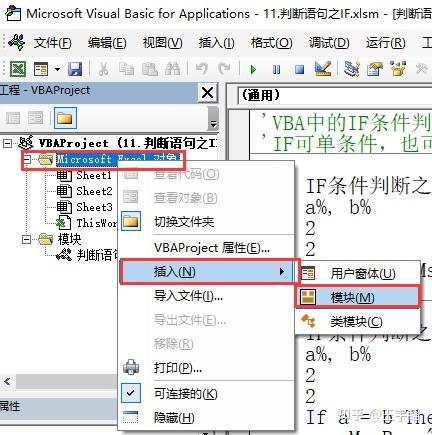
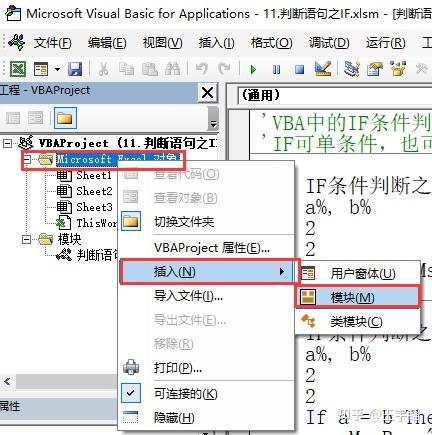
1、If语句详解与实践
IF语句的结构如下所示,
IF表示的是如果判断条件符合即执行Then之后的代码,如果条件不成立就执行Else之后的代码。
首先编写如下代码,
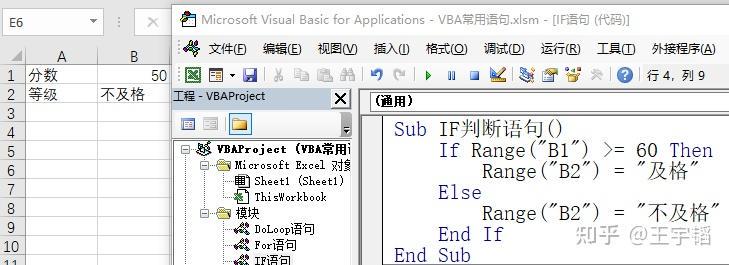
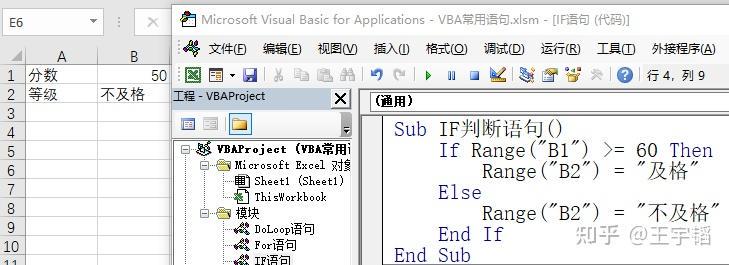
下面我们可以实现一个简单的多条件成绩分级判断,将成绩分为四个等级,我们先来了解一下多条件判断语句的基本结构,
与单条件判断不同的是,多条件判断有了更多的判断条件,并增加了一个新的单词ElseIf针对不同的条件,当某一个条件成立时,即执行该条件对应的Then之后的代码,注意,如果判断的条件有不止一个成立,则执行最靠前的成立条件对应的Then之后的代码,然后结束多条件判断过程。
如果只有一个判断条件,不关心不及格的人,可以简写如下:
编写好代码后,我们需要在sheet表中插入一个按钮,并将按钮绑定到我们编写的代码,这里我们将代码命名为“IF条件判断之多条件等级划分”,
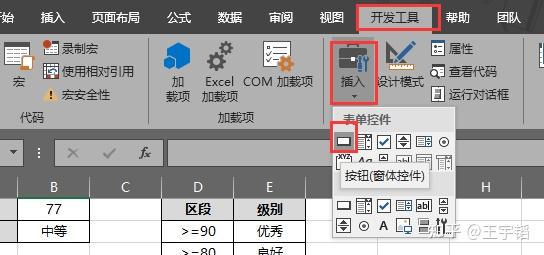
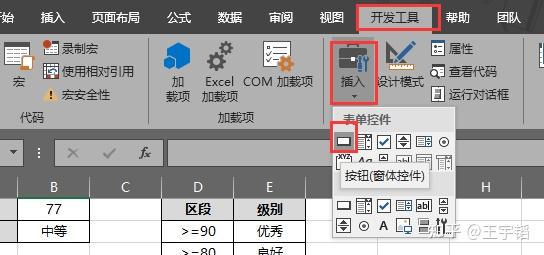
使用鼠标绘制按钮时,推自动弹出一个指定宏的对话框,从中就能找到我们定义的相应函数,我们选中后点击确定即可。
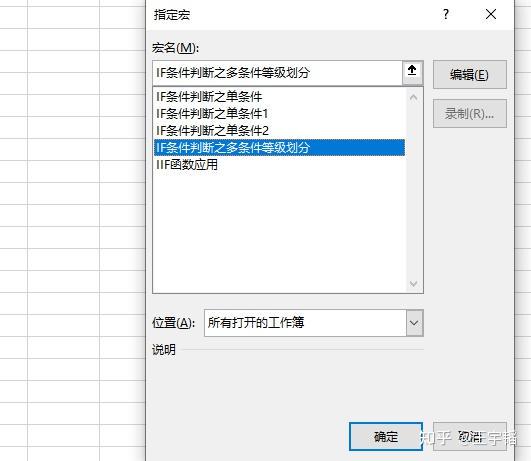
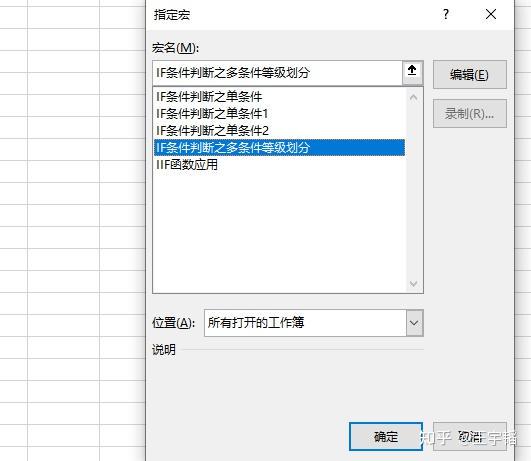
之后我们可以尝试输入在b1单元格中输入一个数值,之后点击按钮,可以看到点击后b2
单元格显示了成绩的对应等级。
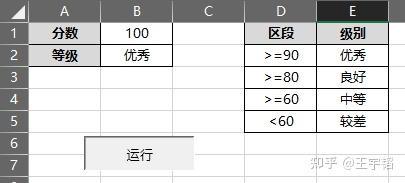
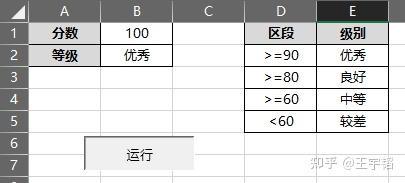
补充知识点:另类判断语句Select Case语句
2、循环语句详解与实践
2.1、 For next语句
基础语法
示例
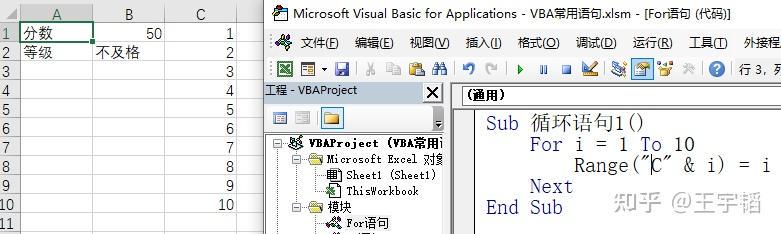
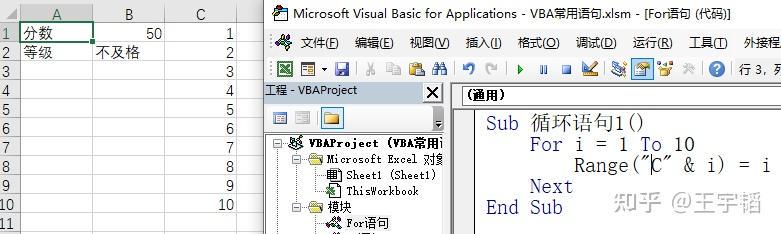
加上步长参数:
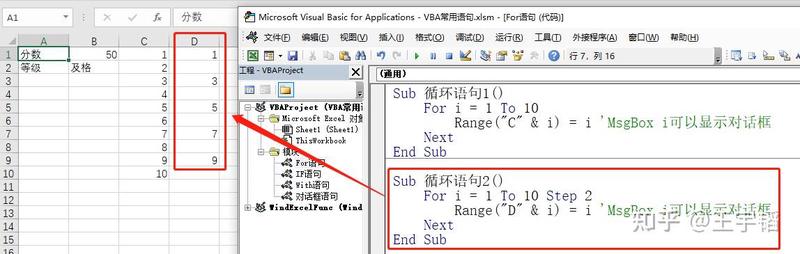
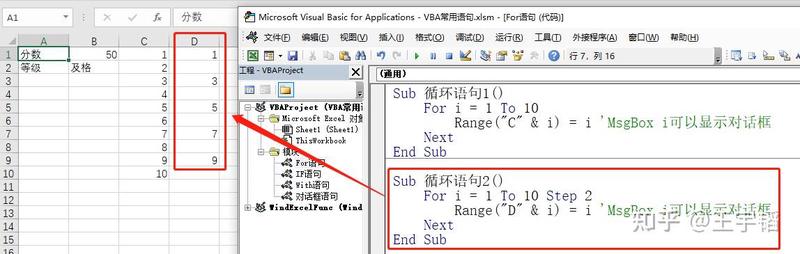
循环实战1
我们要实现批量计算填充产品金额的目的,我们可以借助For Next结构实现,
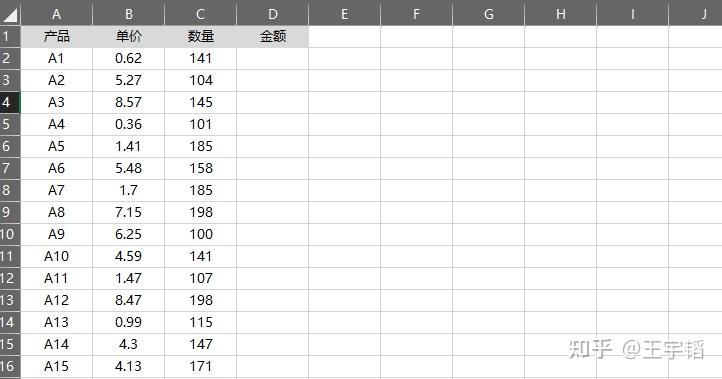
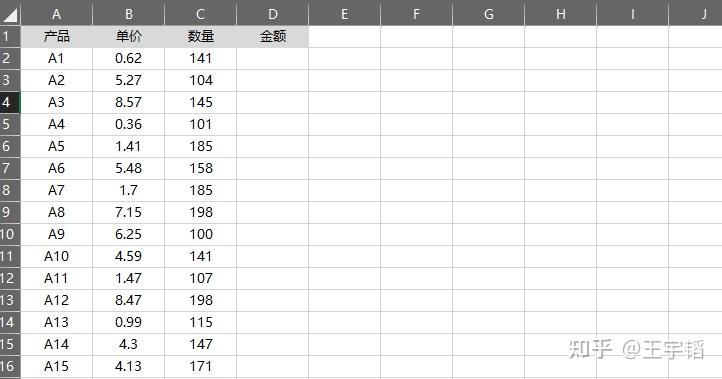
我们首先要取出对应单元格的单价和数量,之后将计算得到的金额填充到相应的空白单元格中即可。
运行这段代码的效果如下所示,
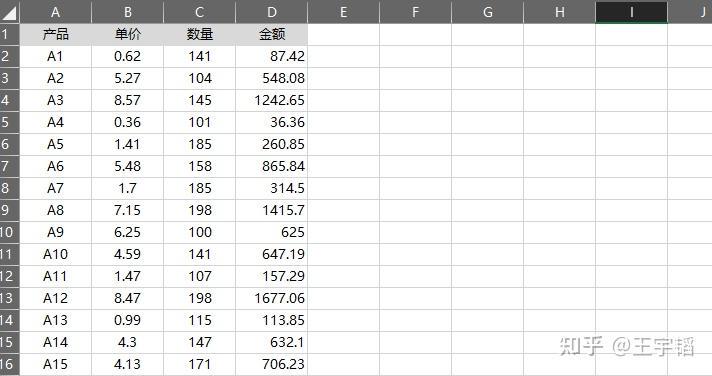
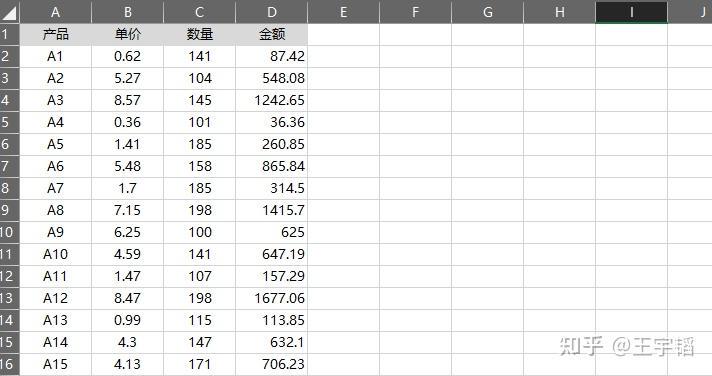
2.2 For Each Next语句
当需要处理集合成员时,一般会用for each...next,实际上就是处理对象,我们这里实现一个检查F列中单元格内容是否小于60,如果是则将单元格填充为红色
运行结果如下:
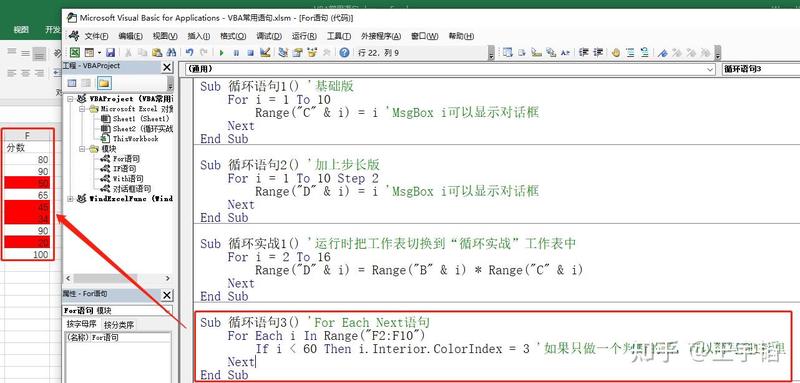
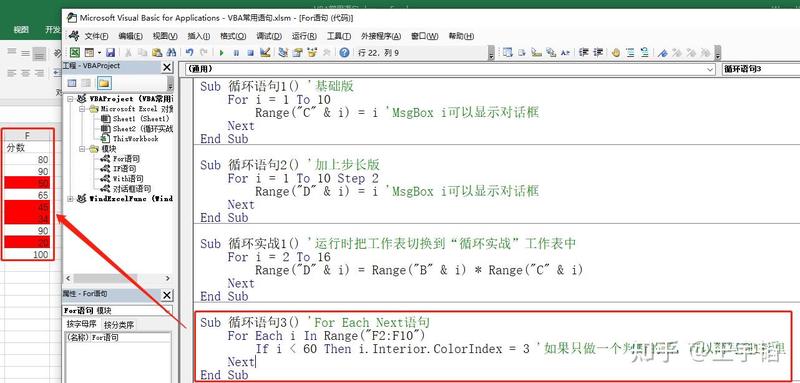
补充知识点 Color颜色设置
http://www.360doc.cn/mip/.htmlExcel VBA中ColorIndex值与颜色对照表
如果用Color属性的话,则得使用RGB格式,代码如下:
RGB颜色表:http://www.wahart.com.hk/rgb.htm
补充知识点:Do Loop语句(之后会有用到)
3、With语句详解与实践
With语句:当对某个对象执行 一系列的语句时,不用重复指出对象的名称
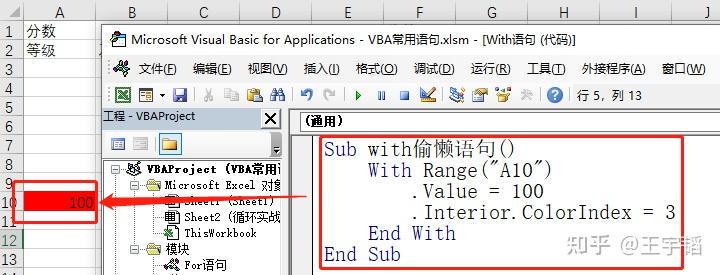
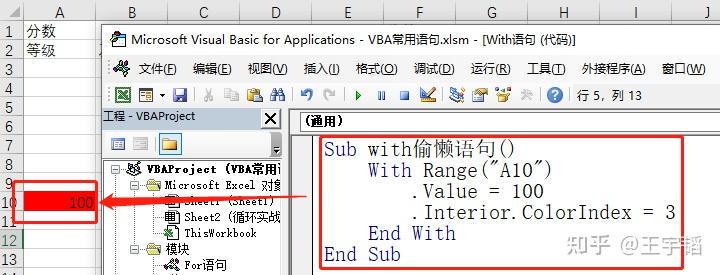
Sub with偷懒语句2()
With Range("A1").Font
.Name = "宋体" '字体
.Size = 12 '大小
.Color = RGB(255, 0, 0) '颜色
.Bold = True '加粗
.Italic = True '倾斜
.Underline = True '下划线
End With
End Sub
这下面是助教写的,简单参考即可。


我们分别想要获取单元格a1的地址、工作表的名称以及将单元格a1赋值为“1234”,可以分别像上图所示,使用Range("a1")来获取单元格对象,
而使用with语句就可以简化书写过程,在需要多个对象的调用的时候省略调用过程的书写,


将Range("a1")的调用写到With语句中,这样在整个With语句的结束前,直接使用“.”就可以表示Range("a1")的调用过程。
4、对话框语句详解与实践
适当的使用对话框可以起到提示信息和防止误操作的目的,首先我们可以通过一段代码来了解一下提示框的基本操作,
提示框调用的基本格式,
MsgBox string & string & ···


https://www.cnblogs.com/mq0036/p/.html,非常好的帖子。
补充知识点:Inputbox对话框
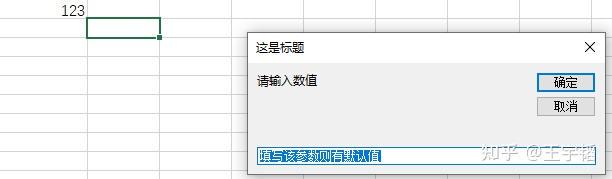
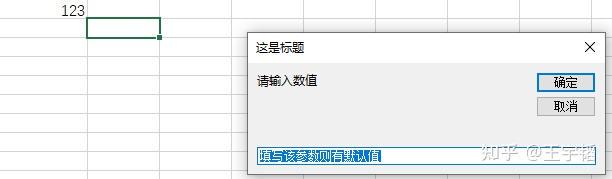
练习2:各种语句的操作练习
5.课程相关资源
笔者获取方式:微信号获取添加如下微信:huaxz001 。笔者网站:华小智首页王宇韬相关课程可通过:京东链接:[https://search.jd.com/Search?keyword=王宇韬],搜索“王宇韬”,在淘宝、当当也可购买。加入学习交流群,可以添加如下微信:huaxz001(请注明缘由)。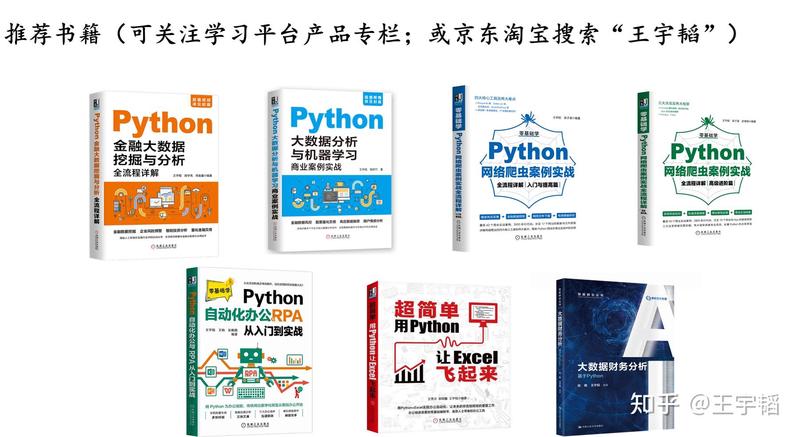
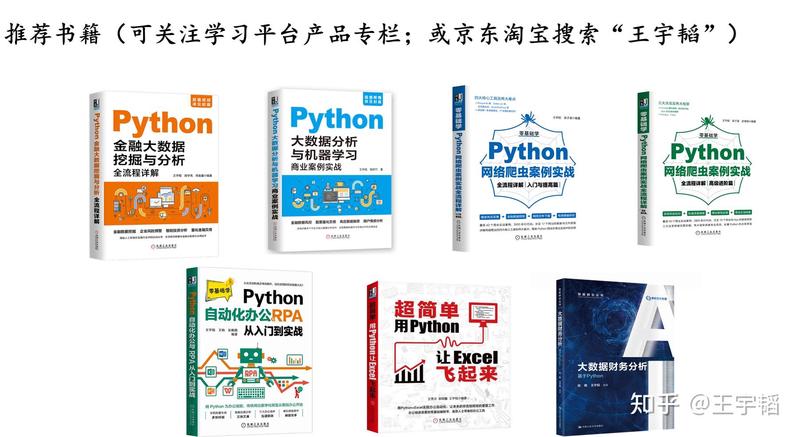
各类课程可在网易云、51CTO搜索王宇韬,进行查看。